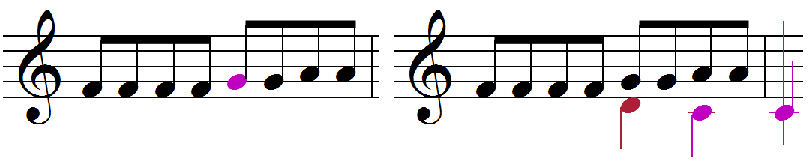Arbeiten mit Mittelstimmen: Ebenen 

Nehmen wir an, Sie möchten zu unserem Beispiel einige Harmonietöne hinzufügen. Pro Notensystem bietet Finale Ihnen bis zu acht Stimmen – unabhängige Musiklinien, von denen jede einen eigenen Notenhals hat – pro Notensystem. (Innerhalb jeder der acht Stimmen kann ein Akkord aus maximal zwölf Tönen bestehen, so dass Sie auf jedem beliebigen Schlag des Stückes 96 Noten pro Notensystem erstellen können.) Meistens werden Sie jedoch nur zwei Stimmen benötigen – eine mit dem Notenhals nach oben, eine mit dem Notenhals nach unten. Sie werden feststellen, dass diese Art von Musik in Finale besonders einfach zu notieren ist, da jedes Notensystem vier vollständig voneinander unabhängige Ebenen haben kann. Sie können sich diese Ebenen als unabhängige Überlagerungen bzw. Spuren vorstellen – jede Stimme kann bei der Wiedergabe einen eigenen MIDI-Kanal haben. Sie können sehr einfach von einer Ebene zur anderen wechseln und sogar die Ebene (Stimme), an der Sie nicht arbeiten, unsichtbar machen.
Wenn Sie weitere Stimmen benötigen, werden Sie entdecken, dass jede Ebene nochmal jeweils zwei eigene Stimmen – ‘Voice 1’ und ‘Voice 2’ (Stimme 1 und Stimme 2) haben kann, so dass Sie insgesamt mit acht Stimmen arbeiten können. Voice 1/Voice 2 sind dabei etwas komplexer. Verwenden Sie die verschiedenen Voices nur, wenn Sie wirklich mehr als vier Stimmen innerhalb eines Notensystems benötigen.
- Im Menü ‘Dokument’ wählen Sie ‘Dokument-Optionen’ und dann ‘Ebenen’. Die Ebenen-Optionen erscheinen auf der rechten Seite der Dialogbox. Hier können Sie die Eigenschaften einer Stimme festlegen.
- Für Ebene 1 wählen Sie ‘Hals- und Bogenrichtung’ und ‘Aufwärts’ aus dem Einblendmenü. Anschließend wählen Sie ‘Haltebogenrichtung wie Halsrichtung’ und ‘Einstellungen nur verwenden, wenn Noten in anderen Ebenen’. Wählen Sie nun ‘Ebene 2’ aus dem Einblendmenü neben ‘Einstellungen für’.
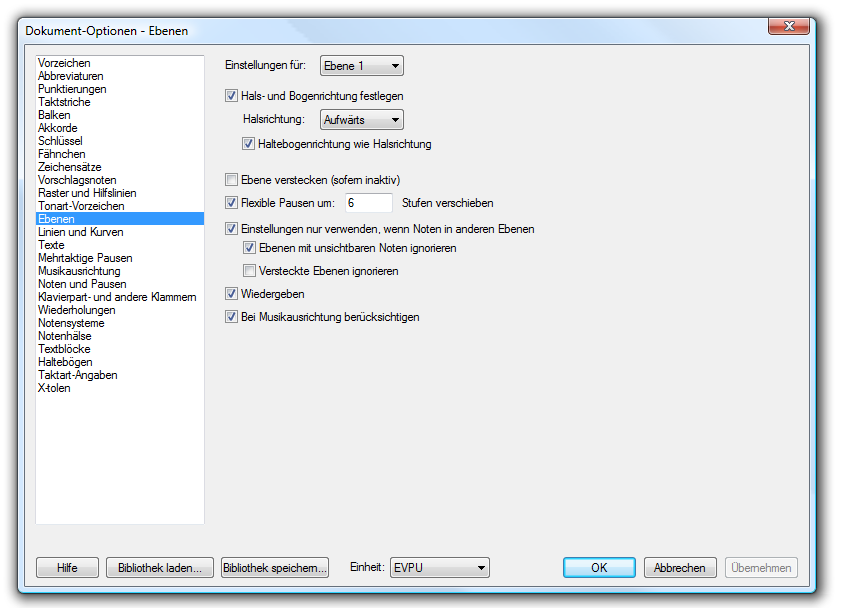
- Für Ebene 2 wählen Sie ‘Hals- und Bogenrichtung’ und ‘Abwärts’ aus dem Einblendmenü. Anschließend wählen Sie ‘Haltebogenrichtung wie Halsrichtung’ und ‘Einstellungen nur verwenden, wenn Noten in anderen Ebenen’. Nun klicken Sie ‘Flexible Pausen um’ und geben ‘-4’ in das Textfeld ein. Keine Panik! Sie haben Finale einfach angewiesen, dass immer dann, wenn zwei unabhängige Stimmen vorhanden sind, Ebene 1 die Notenhälse automatisch nach oben richtet und Ebene 2 die Notenhälse automatisch nach unten. Um Kollisionen mit der anderen Stimme zu vermeiden, sollten in solchen Fällen die Bögen in die ‘falsche’ Richtung zeigen. Außerdem haben Sie eingestellt, dass, wenn in der Ebene 2 eine Pause erscheint, diese vier Notenlinien tiefer (-4) als die Normalposition (die mittlere Notenlinie) gesetzt werden soll. Die Auswirkungen dieser Einstellungen werden Sie gleich kennenlernen.
- Klicken Sie ‘OK’. Lassen Sie uns nun die Harmonietöne eingeben, und zwar in die Ebene 2.
- Klicken Sie die Taste ‘2’ in der unteren linken Ecke des Bildschirms an (Mac: Wählen Sie Ebene 2 aus dem Menü in der unteren linken Ecke des Bildschirms). Sie haben gerade Ebene 2 in allen Notensystemen aktiviert. Als weiterer Indikator für das Wechseln der Ebene erscheinen nun alle Noten in der Palette für Einfache Eingabe in roter Farbe.
- Klicken Sie das Werkzeug für Einfache Eingabe
 .
.
- Klicken Sie das Symbol für für die Halbe Note in der Palette für die ‘Einfache Eingabe’ oder klicken Sie die 6 auf dem Ziffernblock rechts auf Ihrer Computertastatur.
- Positionieren Sie den Mauszeiger auf die Position, an der das kleine a erscheinen soll, auf den ersten Schlag in Takt 10 und klicken Sie. Wiederholen Sie dies mit der zweiten Halben Note in Takt 10. Beachten Sie, wie Finale automatisch alle Hälse in Ebene 1 nach oben geklappt hat, um Kollisionen mit den in Ebene 1 eingegebenen Noten zu vermeiden.
- Drücken Sie
Umschalttaste-Alt-1
, um zur Ebene 1 zurückzukehren. Umschalttaste-Alt- (1-4) stellt also ein Tastaturkommando dar, um einzelne Ebenen innerhalb der Partitur gezielt anwählen zu können.
Es gibt einen besonderen Fall, den Sie beachten müssen, wenn Sie mit den Ebenen arbeiten. Manchmal kommt es vor, dass eine zweite Stimme erst in der Mitte des Taktes beginnt (siehe unten rechts). Zur Lösung des Problems Strg-klicken Sie die Note in der ersten Ebene, an der die zweite Stimme beginnen soll. Wählen Sie Ebene 2 an, und verwenden Sie die Computertastatur, um mit der Eingabe der zweiten Stimme zu beginnen. (Finale erstellt bei diesem Vorgang in der zweiten Ebene automatisch unsichtbare Platzhalterpausen am Beginn des Taktes.):
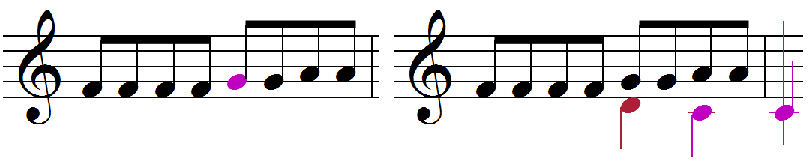




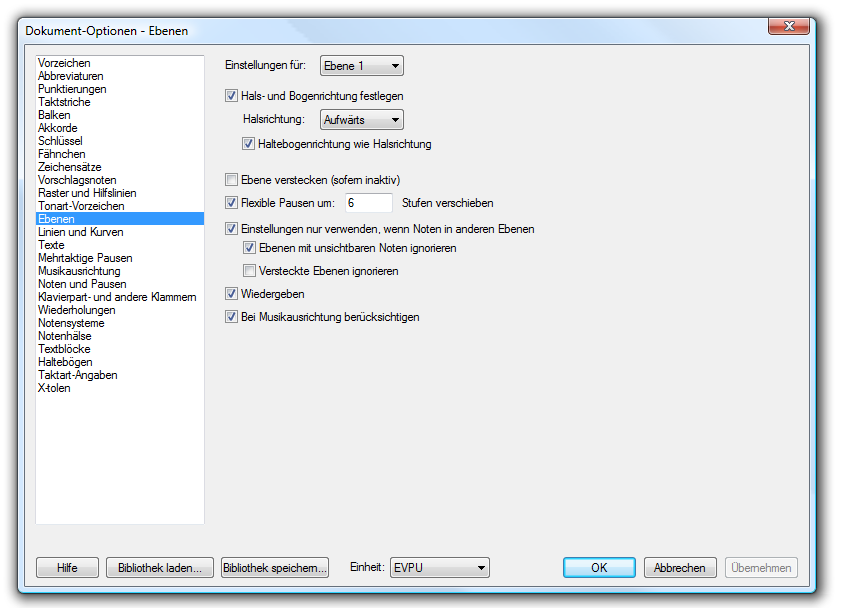
 .
.